Comment désinstaller IE 10
Il y a quelques heures, Microsoft a publié Internet Explorer 10 Release Preview sur les systèmes d’exploitation Windows 7 et Windows Server 2008 R2. IE 10 est nettement plus rapide que la version précédente du navigateur et apporte le puissant moteur HTML5 aux utilisateurs de Windows 7.
Trouvez et réparez automatiquement les erreurs de Windows grâce à l'outil de réparation de PC
Reimage est un excellent outil de réparation qui détecte et répare automatiquement différents problèmes du système d'exploitation Windows. Avoir cet outil protégera votre PC contre les codes malveillants, les défaillances matérielles et plusieurs autres bugs. En outre, cela vous permet également d'utiliser votre appareil au maximum de ses capacités et de ses performances.
- Étape 1: Télécharger l'outil de réparation et d'optimisation des PC (Windows 11, 10, 8, 7, XP, Vista - Certifié Microsoft Gold).
- Étape 2: Cliquez sur "Démarrer l'analyse" pour trouver les problèmes de registre de Windows qui pourraient être à l'origine des problèmes du PC.
- Étape 3: Cliquez sur "Réparer tout" pour résoudre tous les problèmes.
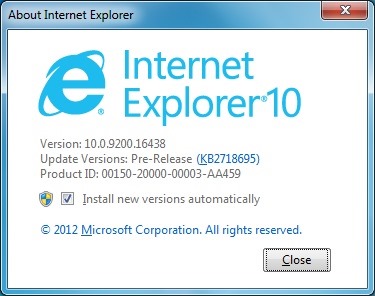
Comme nous l’avons mentionné dans l’article de téléchargement d’IE 10 pour Windows 7, la version préliminaire d’IE 10 ne peut pas être installée avec votre installation IE 9 existante. Lorsque vous installez IE 10, il remplace votre IE 9 existant. Pour cette raison, vous ne pourrez pas tester la dernière version du navigateur sans désactiver IE 9. Cependant, la bonne nouvelle est que vous pouvez désinstaller Internet Explorer 10 pour restaurer la version d’Internet Explorer 9.
Si vous avez déjà installé Internet Explorer 10 et que vous souhaitez maintenant restaurer IE 9, vous devez désinstaller IE 10. Suivez les instructions ci-dessous pour désinstaller IE 10 de votre PC Windows 7 et restaurer IE 9 .
Étape 1: tapez appwiz.cpl dans la zone de recherche du menu Démarrer, puis appuyez sur la touche Entrée pour ouvrir la fenêtre Programmes et fonctionnalités.
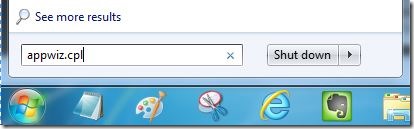
Étape 2: Dans le volet gauche, cliquez sur Afficher les mises à jour installées pour voir toutes les mises à jour installées.

Étape 3: Recherchez l’entrée nommée Windows Internet Explorer 10 , faites un clic droit sur l’entrée, puis cliquez sur Désinstaller . Cliquez sur Oui lorsque vous voyez l’invite de confirmation. Une fois terminé, il vous sera demandé de redémarrer votre PC.
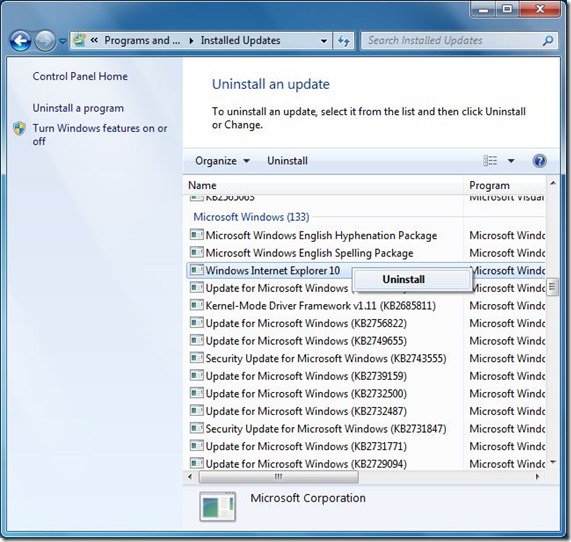
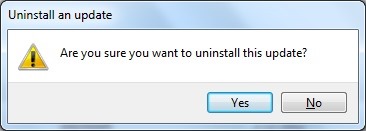
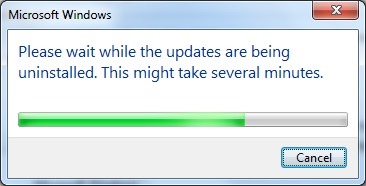
Cliquez sur Redémarrer maintenant pour terminer le processus de désinstallation d’IE 10 et restaurer la version précédente du navigateur ou cliquez sur Redémarrer plus tard pour terminer le processus de désinstallation lorsque vous redémarrerez plus tard.
